Macで友だちからAirDropでもらったファイルがいつもどこに保存先として置かれているのか分からず戸惑うことはありませんか。
長年の開発現場で培った経験を踏まえ、迷わずフォルダを開くコツから受信先を自分好みに変える裏ワザまで、手順を省かずに優しく案内します。初めてでも途中で止まらずに進めるよう、画面の位置やクリック箇所も細かく示します。
受け取ったファイルがすぐ見つかる安心感と、自分らしい整理術を同時に手に入れましょう。Macを開きながら読み進めれば、数分後にはAirDropの受信場所に迷う時間がゼロになるはずです。
AirDropでもらったファイルの保存先をひと目で見つける手順

AirDropで受け取ったファイルの行方がわからなくなると、いったいどこへ飛んでいったのか慌てますよね。受け取り直後にさっと中身を確認したい場面もあると思います。
ここでは、ダウンロードフォルダを中心にたった数ステップで保存先を開く方法をまとめました。プログラマーならではのターミナル活用もお見逃しなく。
- Finderでダウンロードを開く:サイドバーの「ダウンロード」をクリックすると受け取ったファイルがすぐに見つかります。
- ⌥⌘Lのショートカット:Finderで⌥(オプション)+⌘+Lを押すと即座にダウンロードフォルダが開きます。
- AirDropウィンドウから開く:画面右上のコントロールセンターでAirDropを開き、受信履歴のファイルを右クリックして「フォルダを開く」を選びます。
- ターミナルで直接開く:
open ~/Downloadsと入力すれば、コマンド一発でダウンロードフォルダが立ち上がります。
開発者ならではのヒントとして、Finderサイドバーに「ダウンロード」をドラッグ&ドロップで登録しておくと、どのウィンドウからでも一発アクセスできて作業効率がぐっと上がります。
Finderから標準のAirDrop保存フォルダを開く
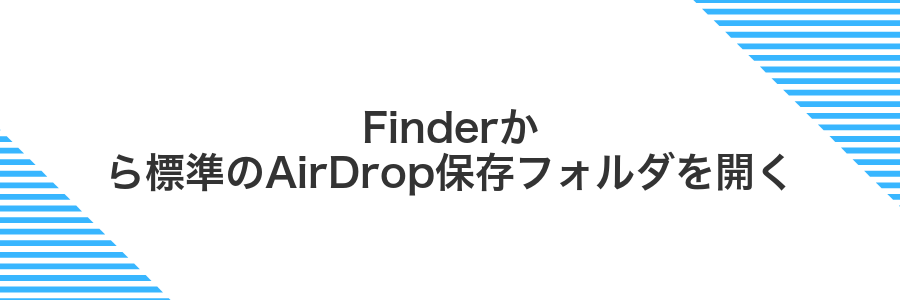
Finderのサイドバーにあるダウンロードフォルダが、AirDropで受け取ったファイルの保存先になっています。
サイドバーのアイコンをクリックするだけで開くほか、⌘+⇧+Lを押せば瞬時に呼び出せます。
エンジニアならではのコツとして、スマートフォルダを「受信日が今日」に絞る設定にしておくと、新着ファイルだけがサクッと表示されてとても便利です。
①DockのFinderアイコンをクリック
Macの画面下にあるDockから、青と白の笑顔マークのFinderアイコンを探してクリックします。クリックすると新しいFinderウインドウが立ち上がり、ファイルの管理画面が表示されます。
②Finderサイドバーのダウンロードを選ぶ
Finderの左側に並ぶ項目からダウンロードをクリックします。
もしリストに見つからないときは、メニューバーの「Finder」→「設定」→「サイドバー」を開いて、「ダウンロード」にチェックを入してください。
③受信したファイルが一覧にあるか確認する
Finderのサイドバーでダウンロードを選びます。
ファイル名や日付ヘッダをクリックして、最新の受信ファイルが上に並ぶようにします。
目的のファイルがリストに表示されていれば、受信完了です。
受信ファイルが大量にあるときは、Finderウインドウ上部の検索欄にファイル名を入力して絞り込むと探しやすいです。
システム設定で保存先フォルダを再チェックする

macOS Ventura以降では、『システム設定』のAirDrop項目を使って受け取り先を簡単に見直せます。普段『ダウンロード』フォルダに届くはずが、なぜか別の場所に保存されていると感じたら、まずはこちらをチェックしてみましょう。
『システム設定』を開いて左側のリストから一般を選び、その中のAirDropをクリックすると、現在の受け取り先フォルダが表示されます。ここでフォルダを指定し直せば、次回から希望どおりの場所に保存できるようになります。
①画面左上のリンゴマークをクリック
まずマウスやトラックパッドで画面左上にあるリンゴマーク()を目指しましょう。
見つけたら軽くクリックしてみてください。システムメニューがスッと開いて、設定変更や再起動などの操作が選べるようになります。
②システム設定を開く
画面左上のアップルマークをクリックして「システム設定」を選びます。
⌘スペースでスポットライト検索を開き「システム設定」と入力する方法もあります。プログラマーならではの裏技として覚えておくと手早くアクセスできます。
③「一般」を選び「AirDropとHandoff」をクリック
システム設定のメニューから「一般」を選びます。ずらっと並ぶ項目の中でAirDropとHandoffを見つけてクリックしてください。
設定アプリの左側リストから一般をクリックし、出てきた一覧の中からAirDropとHandoffをクリックします。
④受信先に関する説明を確認する
AirDropでファイルを受け取った直後に画面右上に現れるバナーに注目してください。そこには受信先のフォルダ名が書かれています。たとえば「Downloadsに保存」と表示されればデフォルトのダウンロードフォルダに入っていることがわかります。
Spotlightで最新のAirDropファイルをすぐ探す
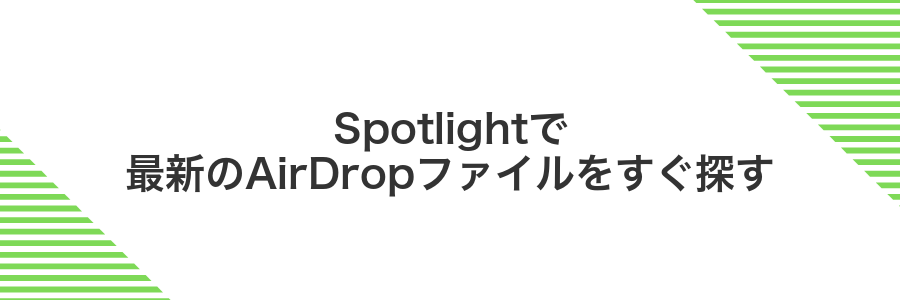
Spotlightはキーボードからすぐ呼び出せて、最新のAirDropファイルをぱっと見つけられます。ファイル名や受信日で絞り込めるため、Finderであちこち探さずに済みます。
「command+space」でSpotlightを開いて、たとえばAirDropと入力すると受け取ったファイルがズラリ。並び替えは直接できませんが、検索候補の上位に最近のファイルが表示されるので、素早くアクセスできます。
エンジニア視点だと、キーワードに.pdfや.jpgを加えるとファイル形式でさらに絞り込みできるので便利です。普段からSpotlightに慣れておくと、作業効率がグンと上がります。
①Control+Spaceを押しSpotlightを開く
キーボードの左下にあるControlキーとスペースキーを同時に押すと、画面中央にSpotlightの検索バーが表示されます。
ファイル名やアプリ名を入力すると、すばやく目的の項目を選べるようになります。
②「受け取ったファイル名」や「Today」を入力
「Command」キーと「Space」キーを同時に押してSpotlightを呼び出します。検索欄にファイルを受け取ったときの名前を入力します。ファイル名が思い出せないときはTodayを入力すると、その日のファイルがまとめて表示されます。
日本語入力のままだとSpotlightが反応しにくいことがあるので、英字入力モードに切り替えてから検索するとスムーズです。
③リストから目的のファイルを選ぶ
AirDropで受け取ったファイルが一覧で並んでいます。最新順に並ぶことが多いので、上部に注目すると素早く見つかります。
リストが長いときは、トラックパッドでスワイプしてスクロールしたり、リスト上をクリックしてカーソルキー↑↓で移動すると便利です。
探しているファイル名がわかる場合は、スペースキーでプレビューを表示して内容をサクッと確認できます。
保存場所がわかったらもっと便利!AirDrop保存先を自分好みに変える応用ワザ

AirDropで届くファイルをもっとスムーズに管理したいときは、保存先をカスタマイズする応用ワザがあると便利です。特定のフォルダにまとめておきたい人や、受信ごとに自動で振り分けしたい人におすすめのテクニックをまとめました。
| 応用テクニック | 役立つ場面 |
|---|---|
| Automatorでクイックアクションを作成 | 受信ごとに指定フォルダへワンクリックで保存先を変えたいとき |
| ターミナルでデフォルト設定を変更 | システム全体のAirDrop保存先を一度で書き換えたいとき |
| シンボリックリンクを活用 | 既存のダウンロードフォルダを別フォルダにリダイレクトしたいとき |
| フォルダアクションで自動振り分け | 受信直後に特定条件でファイルを自動移動したいとき |
| 自動化ツール(Hazelなど)を導入 | 複雑な振り分けルールをGUIで簡単に組みたいとき |
デスクトップに自動保存させる設定

macOS Ventura以降ではFinderのAirDrop画面から保存先をサクッとデスクトップに切り替えられます。初期設定のダウンロードフォルダを開かずに、受信したファイルがそのままデスクトップにポンと置かれて便利ですよ。
- 手間を省く:受信と同時にデスクトップへ自動配置
- 整理しやすい:専用フォルダをデスクトップ上で作ってまとめ管理
- すぐにプレビュー:デスクトップ上でダブルクリックだけですぐ中身を確認
Finderで新しい保存先フォルダを用意する
Finderをクリックしてウィンドウをアクティブにします。
保存先にしたい場所(サイドバーやデスクトップ)を開き、メニューバーの「ファイル」→「新規フォルダ」を選びます。
出てきたフォルダ名をAirDrop受信などわかりやすく変更してEnterキーを押します。
ターミナルでdefaultsコマンドを実行
LaunchpadやFinderの「アプリケーション>ユーティリティ」からターミナルを開きます。
次のコマンドをコピーして、Enterキーを押し、受信ファイルの保存先を設定します。
“~/AirDrop受信”は好きなフォルダパスに変えてください。
defaults write com.apple.NetworkBrowser AirdropSavePath -string "~/AirDrop受信"設定後、Finderを再起動すると反映されます。
killall FinderAirDropを再起動しテスト送信で確認
AirDropがうまく動かないときは、一度オフにしてから再度オンにするとリセットされます。まずはテスト送信で動作を確かめましょう。
画面右上から下にスワイプ(またはキーボードの〈control〉+〈↑〉)でコントロールセンターを開き、AirDropアイコンをタップして「受信しない」に切り替えます。
オフにしたら10秒ほど待ってから再度AirDropアイコンをタップし、「すべての人」または「連絡先のみ」に切り替えてオンに戻します。
別のMacやiPhoneから小さめの写真を送って、受信フォルダ(デフォルトは「ダウンロード」)に正しく届くかどうかチェックします。
外付けSSDに直接保存する裏ワザ

AirDropで受け取ったファイルを外付けSSDに直接保存するには、標準の“ダウンロード”フォルダにあるAirDropフォルダを外付けSSD上の専用フォルダに置き換える方法がいちばん手軽です。シンボリックリンク(ターミナルで作成するリンク)を使えば、Macはあたかも標準の場所に保存しているかのように扱ってくれます。
- ローカル容量を節約:大きなファイルでもSSDへ直接書き込まれる
- 整理がラク:SSD内の専用フォルダにまとめて管理できる
- 操作は変わらず:FinderからAirDropを使う手順はそのまま
SSDを接続し専用フォルダを作成
USB-CケーブルやThunderboltケーブルでSSDをMacに接続してください。表示されない場合はFinderの環境設定から“外部ディスク”がオンになっているか確認すると安心です。
接続後、FinderでSSDのアイコンをクリックし、メニューバーの“ファイル”から“新規フォルダ”を選びます。フォルダ名はAirDrop受信などわかりやすい名前にしましょう。
SSDがFinderに表示されない場合、APFSまたはMac OS拡張(ジャーナリング)でフォーマットされているか確認してください。
シンボリックリンクでダウンロードフォルダを置き換える
ターミナルを使って、既存のダウンロードフォルダを好きな場所に移動し、その場所へシンボリックリンクを貼る方法です。外付けSSDなどを指定すれば、容量不足を気にせずにダウンロードを扱えます。
Finderを閉じた状態でターミナルを開き、~/Downloadsフォルダの名前を変えます。
mv ~/Downloads ~/Downloads_old
たとえば外付けSSDの「MyDrive」直下に「Downloads」フォルダを作ります。
mkdir -p /Volumes/MyDrive/Downloads
古いDownloadsに代わって新フォルダを指すリンクをホームに配置します。
ln -s /Volumes/MyDrive/Downloads ~/Downloads
SafariやChromeでファイルをダウンロードし、外付けSSDに保存されるか確かめます。
外付けドライブがマウントされていないとリンクが切れた状態になります。再起動後やドライブを抜き差しした後は必ず接続を確認してください。
Macを再起動して動作をチェック
画面左上のAppleメニューから再起動を選んでください。開いているアプリがあれば保存の確認が入るので、大事なデータを忘れず保存しましょう。
再起動が完了したらFinderを開き、受信フォルダ(デフォルトではダウンロード)を確認してAirDropで受け取ったファイルがあるかチェックしてください。
再起動中に予期せずアプリが落ちるときには、起動ディスクの空き容量をチェックすると安定しやすいです。
Automatorで受信ファイルを種類別に仕分ける
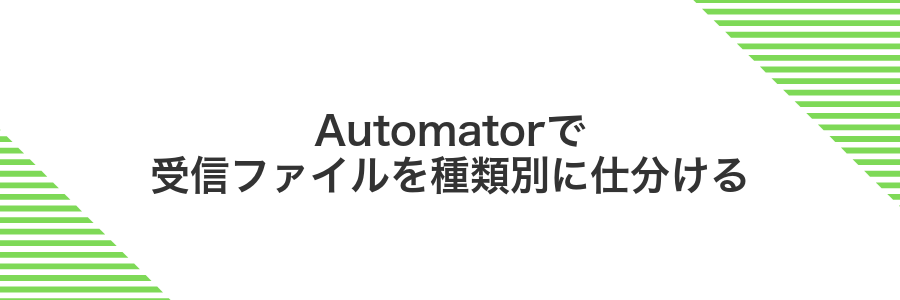
AirDropで受信したファイルをいちいち手動で探して移動するのは、ちょっと面倒に感じますよね。Automatorを使えば、受信したファイルを種類別に自動で振り分けできるワークフローをサクッと作成できます。
例えば書類は「Documents」フォルダ、画像は「Pictures」フォルダ、動画は「Movies」フォルダへと自動で振り分けるように設定すれば、あとからファイルを探す手間がグッと減ります。プログラマー的には、フォルダごとに設定を決めておくと、後でシェルスクリプトや他の自動化ツールと連携しやすいのもうれしいポイントです。
Automatorでフォルダアクションを作成
LaunchpadやSpotlightでAutomatorを開いて、新規書類からフォルダアクションを選びます。
画面上部の「フォルダアクションが追加されるフォルダ」をクリックして、ダウンロードフォルダ(デフォルトの受信先)を選びます。
左のアクション一覧から「ファイルとフォルダ」→「Finder項目を移動」をダブルクリックし、移動先に任意のフォルダを設定します。
⌘+Sで保存し、わかりやすい名前を付ければ完了です。これでAirDrop受信時に自動で指定フォルダへ移動します。
macOS Sonoma以降はAutomatorの実行にファイルアクセス許可が必要です。システム環境設定の「セキュリティとプライバシー」→「ファイルとフォルダ」でAutomatorにダウンロードフォルダへのアクセスを許可してください。
拡張子別に移動先を設定
拡張子ごとに受け取ったファイルを自動で振り分ける設定を行います。ここではAutomatorのフォルダアクションを使い、指定した拡張子を判別して好きなフォルダへ移動する手順を紹介します。
アプリケーションフォルダからAutomatorを起動し、「新規ドキュメント」を選び「フォルダアクション」をクリックします。
画面上部の「フォルダアクションが適用されるフォルダ」から、AirDropの受信先(通常はダウンロード)を選びます。
左側のライブラリから「Finder項目をフィルタ」をドラッグし、「拡張子が次と一致」にして対象の拡張子(例:pdf)を入力します。
「Finder項目を移動」をドラッグし、移動先のフォルダを設定します。同じ要領で拡張子ごとにルールを増やせます。
AirDrop受信後に自動で整理されるかテスト
FinderでDownloadsフォルダを開き、新規フォルダを作成しておく。名前は「AirDropテスト」などわかりやすくしておくとあとで迷わない。
iPhoneからカメラロール内の写真やPDFを選んでAirDropでMacに送る。送信先が「AirDropテスト」フォルダになるよう、受信完了ダイアログで保存先を指定。
Finderで「AirDropテスト」フォルダを開き、送信したファイルが直下に並んでいるか確認する。サブフォルダは作られず、ファイル名もそのまま保存されるはず。
ls ~/Downloads/“AirDropテスト”よくある質問

- AirDropで受け取ったファイルが見つかりません。どこを探せばいいでしょうか?
-
AirDropで受け取ったファイルはダウンロードフォルダに自動で保存されます。Finderのサイドバーにある「ダウンロード」をクリックするとすぐに確認できます。
- 受け取り先をダウンロード以外の場所に変えられますか?
-
macOS標準では直接変更できませんが、Automatorやショートカットアプリで受信後に指定フォルダへ移動するワークフローを作ると便利です。プログラマー視点で言うと、Automatorで「フォルダアクション」を使うと自動化がスムーズでした。
- AirDropがうまく動かないときはどうしたらいいですか?
-
Wi-FiとBluetoothをいったんオフにしてからオンに戻すと改善することが多いです。さらにシステム環境設定でファイアウォールの受信接続許可を確認すると安定しやすいですよ。
AirDropファイルはなぜ写真アプリに入る?
AirDropで受け取ったファイルは、macOSがファイルの種類を示すUTI(Uniform Type Identifier)をチェックし、「public.image」や「public.movie」に該当する画像や動画だと判断すると、自動で写真アプリに放り込む仕組みになっています。このおかげで、受け取ったメディアをすぐに写真アプリで一覧表示したり編集したりできるようになっているんですよ。
保存先を変更したのにダウンロードに入るのはなぜ?
AirDropで届いたファイルは、たとえSafariやChromeのダウンロード先を変えていても、システムの受信専用フォルダとして決められた「ダウンロード」フォルダに入るようになっています。このフォルダはmacOS本体がAirDropの受け口として固定しているため、ブラウザやFinderの一般的なダウンロード設定とは別物と考えてください。
プログラミング的に書くと、AirDropの受信先はアプリ側が指定している絶対パス(~/Downloads)への書き込みリクエストを投げている状態です。試しにTerminalから環境変数を書き換えてみても動作が安定しないことが多いので、公式には変更できない仕様と考えるのが安全です。
iPhoneから送った写真がHEICで開けないときは?
iPhoneから届いた写真がHEIC形式で保存されていて、ダブルクリックしても開けないときって戸惑いますよね。これはiOS13以降の標準フォーマットで、画質やファイルサイズの効率が良い反面、古い環境では非対応の場合があるのが原因です。
対策としては主に3つあります。ひとつ目はMacを最新の
macOSにアップデートしてHEIC対応にする方法、ふたつ目はMacのプレビューアプリでJPEGなどに変換する方法、そしてみっつ目はiPhone側の設定を変えて送信時にJPEGで送る方法です。エンジニア視点の裏ワザとしては、ターミナルのsipsコマンドで一括変換もできるので、後ほど詳しく紹介します。
AirDropが受信待ちのまま動かないときは?
AirDropがいつまでも受信待ちのままだと、ドキドキしながら待っても一向に進まないことがありますよね。
ここでは、プログラマー視点のちょっとした裏技を含めて、流れを止めないための軽いトラブルシュートを紹介します。
- BluetoothとWi-Fiの再起動:両方をいったんオフにしてから再度オンにすると、隠れた不具合がリセットされやすいです。
- パーソナルホットスポットをオフ:通信が競合している場合があるので、設定画面からパーソナルホットスポットを切ってください。
- Finderのリフレッシュ:Finderの再起動なら、
optionキーを押しながらDockのFinderアイコンをクリックして「再度開く」を選ぶと簡単です。 - デバイスの再起動:最後の切り札として、MacとiPhone(またはiPad)の両方を再起動すると、思いのほかスムーズに動き出します。
これらは日常的に繰り返している手順なので、とくにFinderの再起動は気軽に試せる裏技として覚えておくと便利です。
ターミナル操作が怖いけど元に戻せる?
Terminalを使うとAirDropの保存先をお好みのフォルダにさっと切り替えられます。GUIをいじるより操作はかんたんで、慣れてくると手早く戻したり再設定したりできますので、トライしてみたい人にぴったりです。
もし「ちょっと怖いかも」と感じても心配はいりません。一度変更しても同じターミナルコマンドで元の場所に戻せるので、安心してカスタマイズできます。
まとめ

AirDropで受け取ったファイルをサッと探して、さらに好きな場所へ振り分けるためのポイントをまとめます。
- ダウンロードフォルダを開くにはFinderサイドバーかDockのDownloadsアイコンをクリック
- スポットライト(⌘+スペース)から「Downloads」を入力して即アクセス
- Automatorで「Downloadsにファイルが追加されたら指定フォルダへ移動」を設定して自動振り分け
これでAirDrop受信ファイルの所在が迷子になることもなく、好みのフォルダにサクッと整理できるようになります。次からは受け取った瞬間からストレスフリーで作業を進めてみてください。
